騰訊文檔在演示文稿中添加新幻燈片的方法
時間:2023-03-24 08:48:17作者:極光下載站人氣:193
騰訊文檔是很多小伙伴都在使用的一款在線文檔編輯軟件,它的功能十分的豐富,并且支持我們對文字文檔、表格文檔以及演示文稿等多種格式的文檔進行編輯。在編輯的過程中,有的小伙伴可能會需要在演示文稿中添加新的幻燈片頁面,在騰訊文檔中添加新頁面的方法有很多種,我們可以右鍵單擊已有幻燈片,然后選擇新建或是復制頁面,可以直接點擊添加頁面選項,還可以點擊添加頁面選項右側的倒三角圖標,選擇更多的新頁面樣式。有的小伙伴可能不清楚具體的操作方法,接下來小編就來和大家分享一下騰訊文檔在演示文稿中添加新幻燈片的方法。
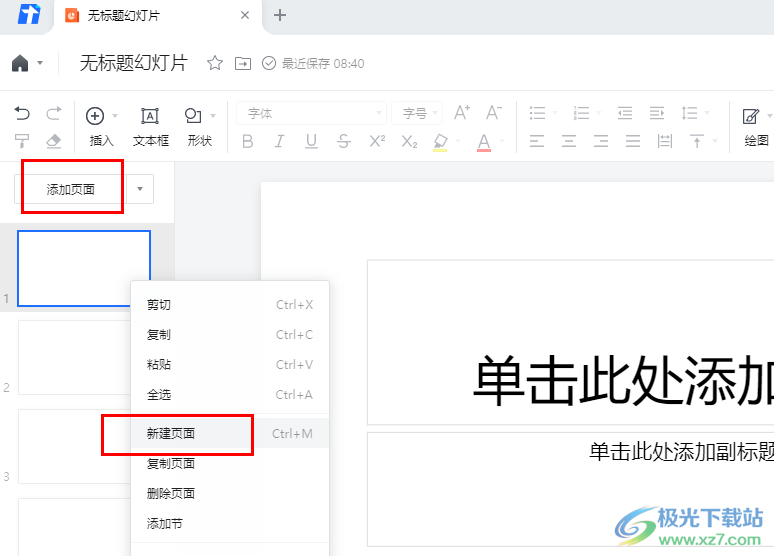
方法步驟
1、第一步,我們先在電腦中打開騰訊文檔,然后在騰訊文檔中打開或是新建一個演示文稿
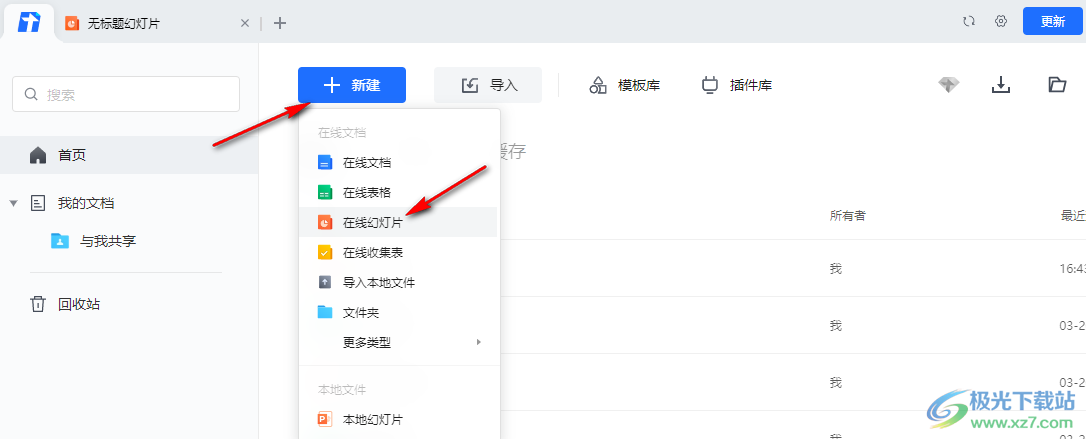
2、第二步,進入幻燈片頁面之后,我們在左側的幻燈片頁面中找到“添加頁面”選項,點擊打開該選項右側的倒三角圖標
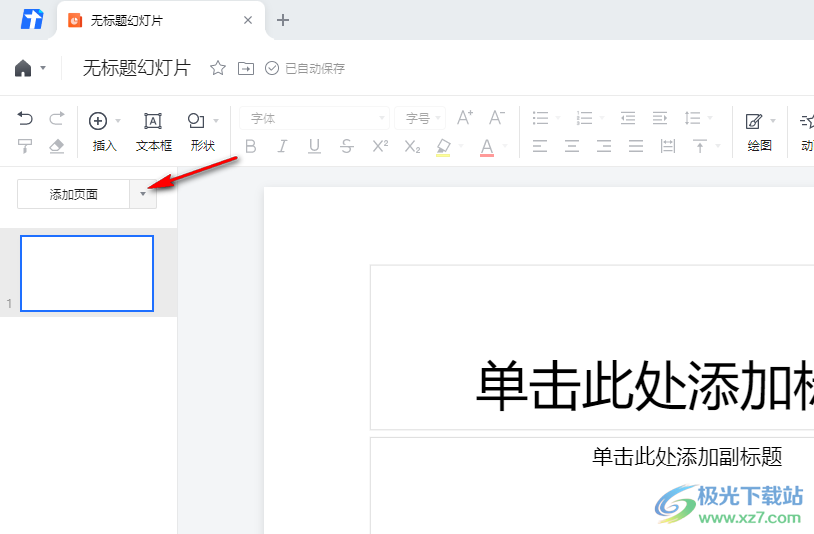
3、第三步,打開“添加頁面”選項右側的倒三角圖標之后,我們在下拉列表中就可以看到各種主題的的幻燈片樣式了,直接點擊使用即可
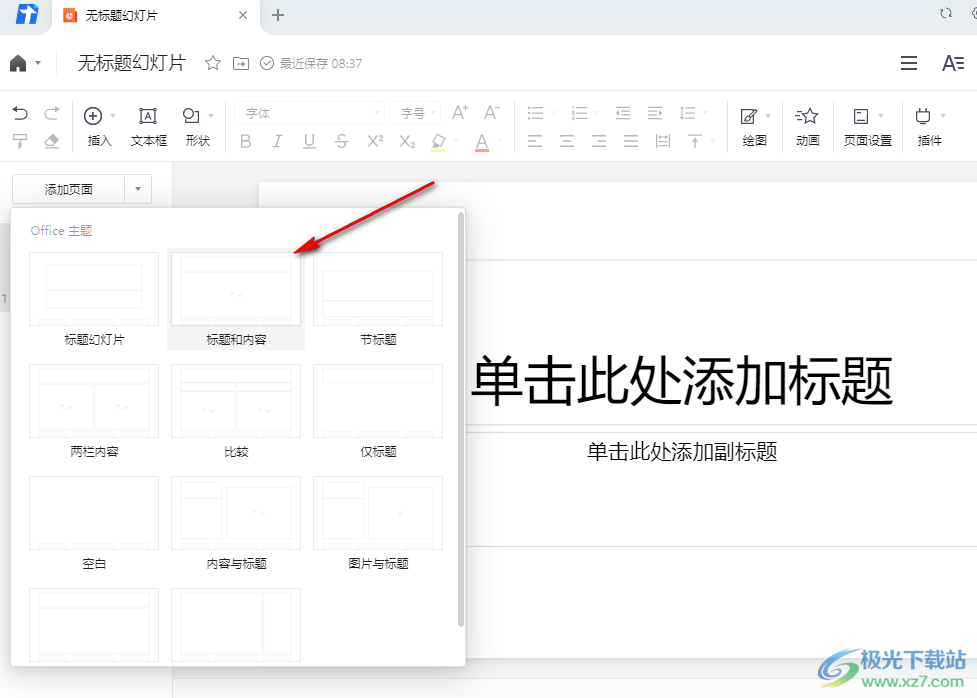
4、第四步,我們直接點擊“添加頁面”選項,也能新增幻燈片,新增的幻燈片樣式為“標題和內容”
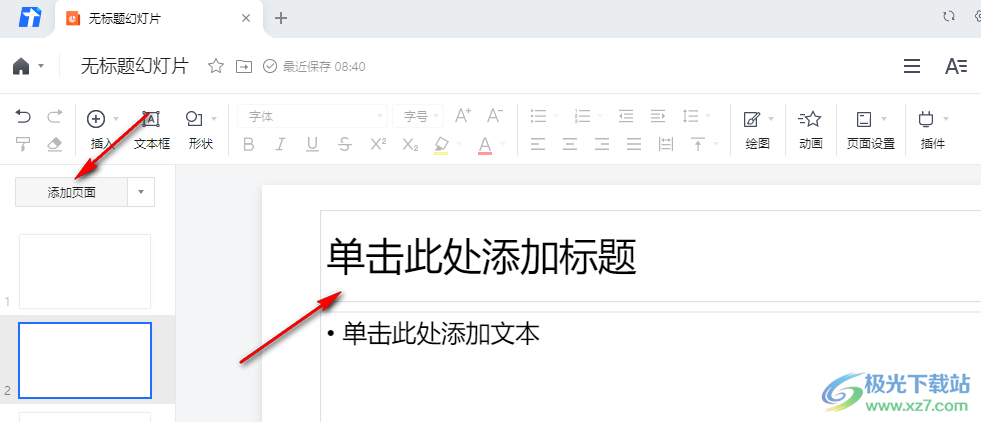
5、第五步,我們還可以通過右鍵單擊已有的幻燈片,然后在菜單列表中點擊“新建頁面”或“復制頁面”來增加新的幻燈片
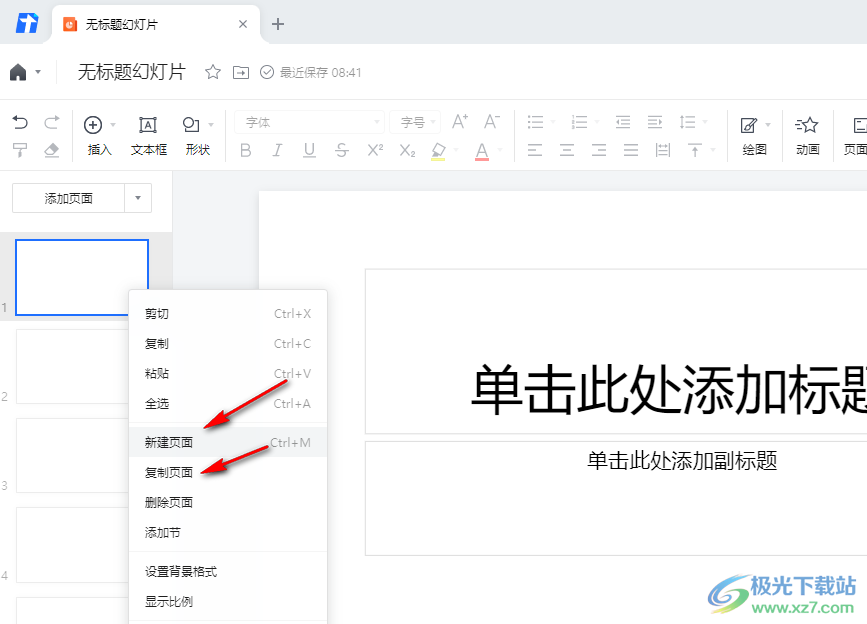
以上就是小編整理總結出的關于騰訊文檔在演示文稿中添加新幻燈片的方法,我們在騰訊文檔中打開一個演示文稿,然后在演示文稿頁面中點擊添加頁面選項或是右鍵單擊幻燈片選擇新建頁面選項,都可以在演示文稿中添加新的幻燈片,感興趣的小伙伴快去試試吧。
相關推薦
相關下載
熱門閱覽
- 1百度網盤分享密碼暴力破解方法,怎么破解百度網盤加密鏈接
- 2keyshot6破解安裝步驟-keyshot6破解安裝教程
- 3apktool手機版使用教程-apktool使用方法
- 4mac版steam怎么設置中文 steam mac版設置中文教程
- 5抖音推薦怎么設置頁面?抖音推薦界面重新設置教程
- 6電腦怎么開啟VT 如何開啟VT的詳細教程!
- 7掌上英雄聯盟怎么注銷賬號?掌上英雄聯盟怎么退出登錄
- 8rar文件怎么打開?如何打開rar格式文件
- 9掌上wegame怎么查別人戰績?掌上wegame怎么看別人英雄聯盟戰績
- 10qq郵箱格式怎么寫?qq郵箱格式是什么樣的以及注冊英文郵箱的方法
- 11怎么安裝會聲會影x7?會聲會影x7安裝教程
- 12Word文檔中輕松實現兩行對齊?word文檔兩行文字怎么對齊?

網友評論